Word制作个人简历的方法
2023-05-09 08:56:50作者:极光下载站
很多小伙伴在日常对文档进行编辑时,都会使用Word程序,因为Word中的功能十分的丰富,在Word中我们不仅能够输入文章内容,调整文章格式,还有各种类型的模板可以直接使用,提高文档的编辑效率。当我们有简历的制作需求时,我们同样可以使用Word程序,在Word的文件页面中,我们找到更多模板选项,打开该选项之后再点击“简历个求职信”选项,最后在简历模板页面中找到自己需要的模板并点击创建选项即可。有的小伙伴可能不清楚具体的操作方法,接下来小编就来和大家分享一下Word制作个人简历的方法。
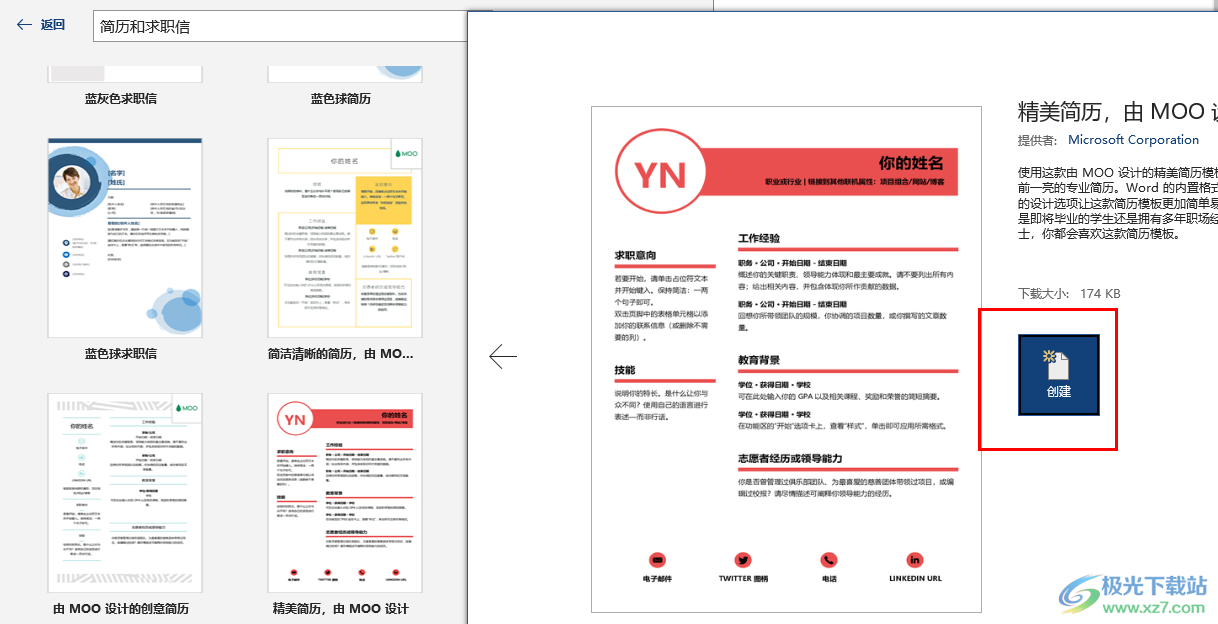
方法步骤
1、第一步,我们先在电脑中找到一个文字文档,右键单击该文档,然后先点击“打开方式”,再点击“Word”选项

2、第二步,进入Word页面之后,我们在该页面的左上角找到“文件”选项,点击打开该选项
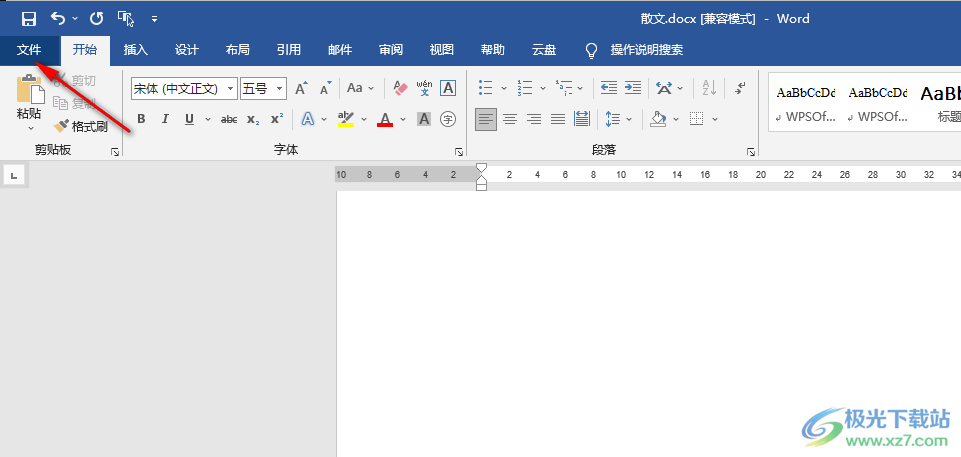
3、第三步,在文件的“开始”页面中,我们可以看到新建下的各种模板,点击打开“更多模板”选项
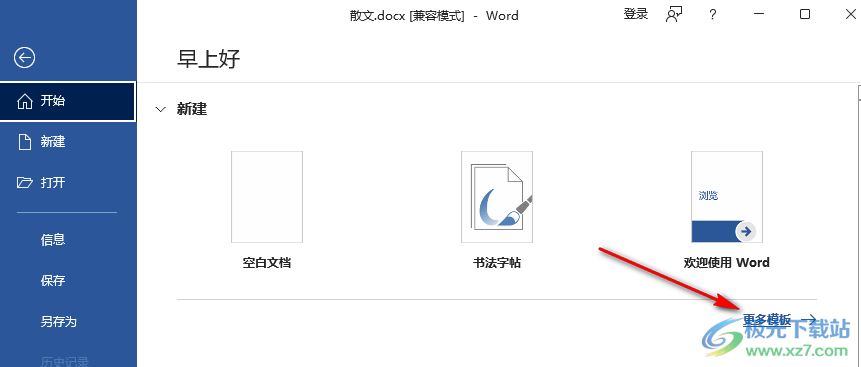
4、第四步,在更多模板页面中,我们在分类一栏中找到“简历和求职信”选项,点击打开该选项
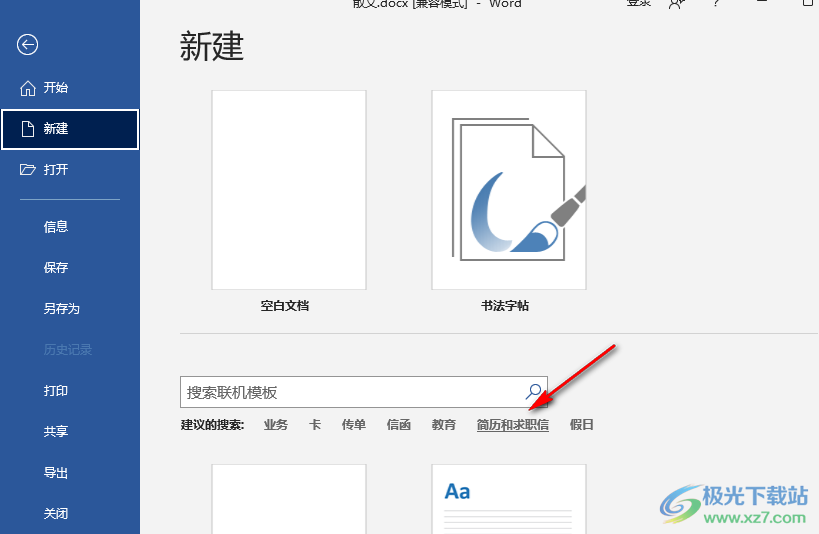
5、第五步,进入简历模板页面之后,我们在该页面中找到自己需要的模板,点击打开该模板,再在模板页面中点击创建选项
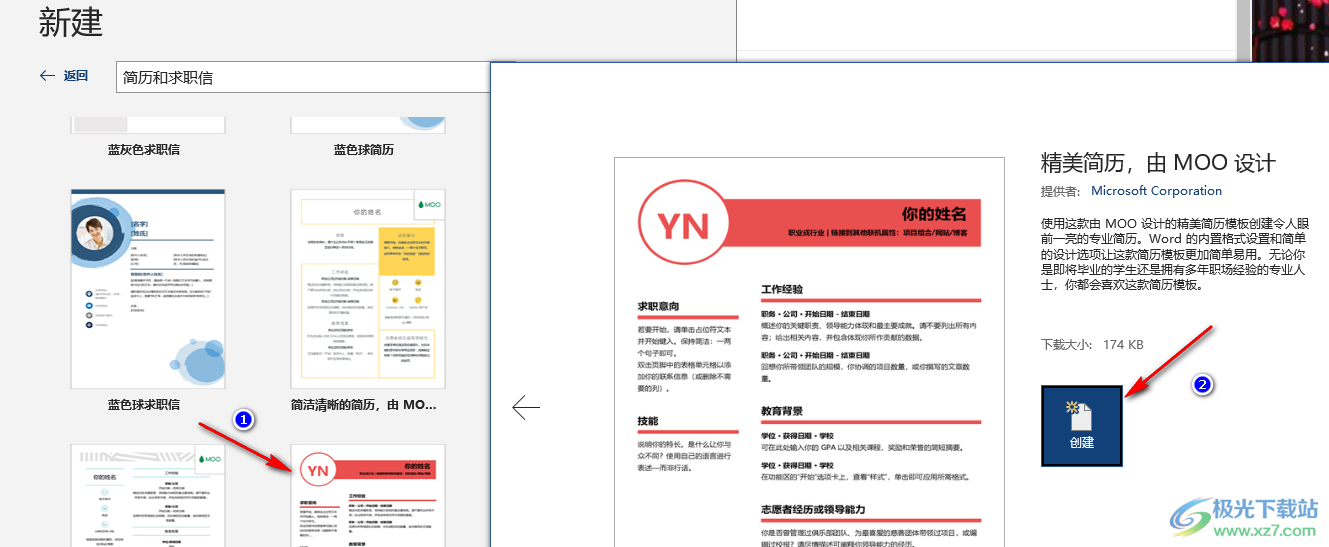
6、第六步,点击创建选项之后就会进入模板编辑页面,在该页面中完成模板中的信息填写,最后点击左上角的“保存”图标将简历保存即可
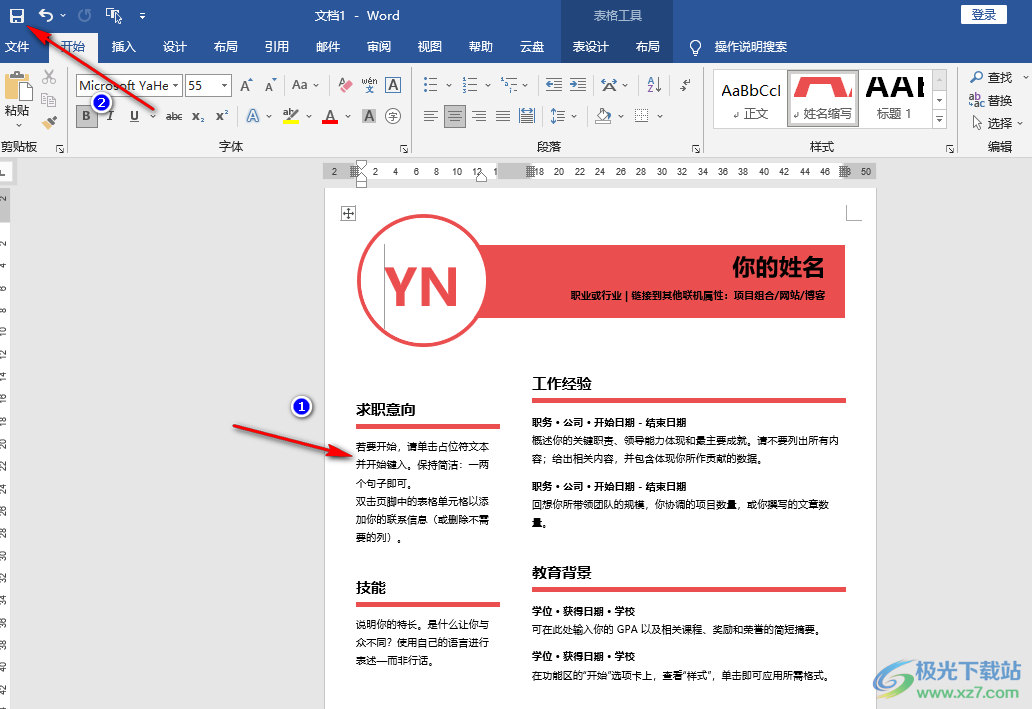
以上就是小编整理总结出的关于Word制作个人简历的方法,我们用Word打开一个文档,然后在左上角打开文件选项,再在“开始”页面中点击“更多模板”选项,接着点击“简历和求职信”分类,再在简历模板中选择一个模板,打开该模板并完成编辑与保存即可,感兴趣的小伙伴快去试试吧。
